жӮЁеҘҪпјҢзҷ»еҪ•еҗҺжүҚиғҪдёӢи®ўеҚ•е“ҰпјҒ
дҪҝз”ЁIDEA еҰӮдҪ•еҸ‘еёғwebйЎ№зӣ®дёҺй…ҚзҪ®TomcatжңҚеҠЎеҷЁпјҹзӣёдҝЎеҫҲеӨҡжІЎжңүз»ҸйӘҢзҡ„дәәеҜ№жӯӨжқҹжүӢж— зӯ–пјҢдёәжӯӨжң¬ж–ҮжҖ»з»“дәҶй—®йўҳеҮәзҺ°зҡ„еҺҹеӣ е’Ңи§ЈеҶіж–№жі•пјҢйҖҡиҝҮиҝҷзҜҮж–Үз« еёҢжңӣдҪ иғҪи§ЈеҶіиҝҷдёӘй—®йўҳгҖӮ
1.еҲӣе»әеҘҪwebйЎ№зӣ®д№ӢеҗҺпјҢзҺ°еңЁйңҖиҰҒй…ҚзҪ®жңҚеҠЎеҷЁпјҢд»ҘTomcatдёәдҫӢ
2.йҖүжӢ©Run-Edit Configurations
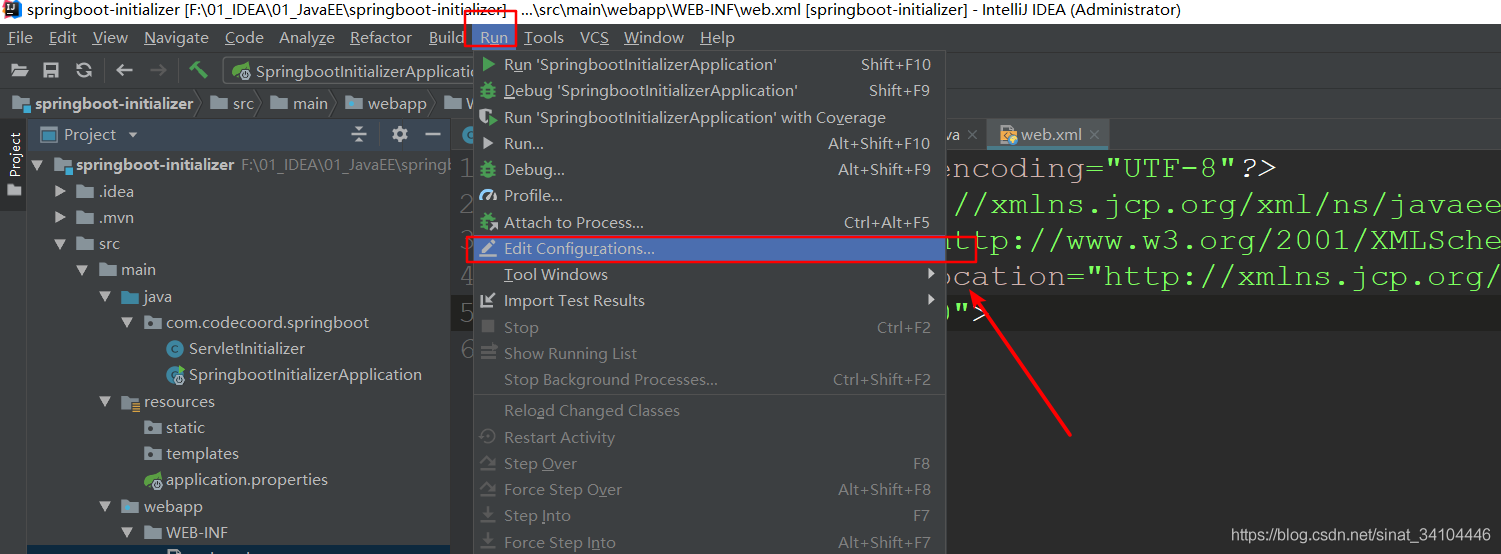
3.зӮ№еҮ»еҸідёҠи§’ + еҸ·пјҢйҖүжӢ©2еӨ„еұ•ејҖеү©дёӢйҖүйЎ№
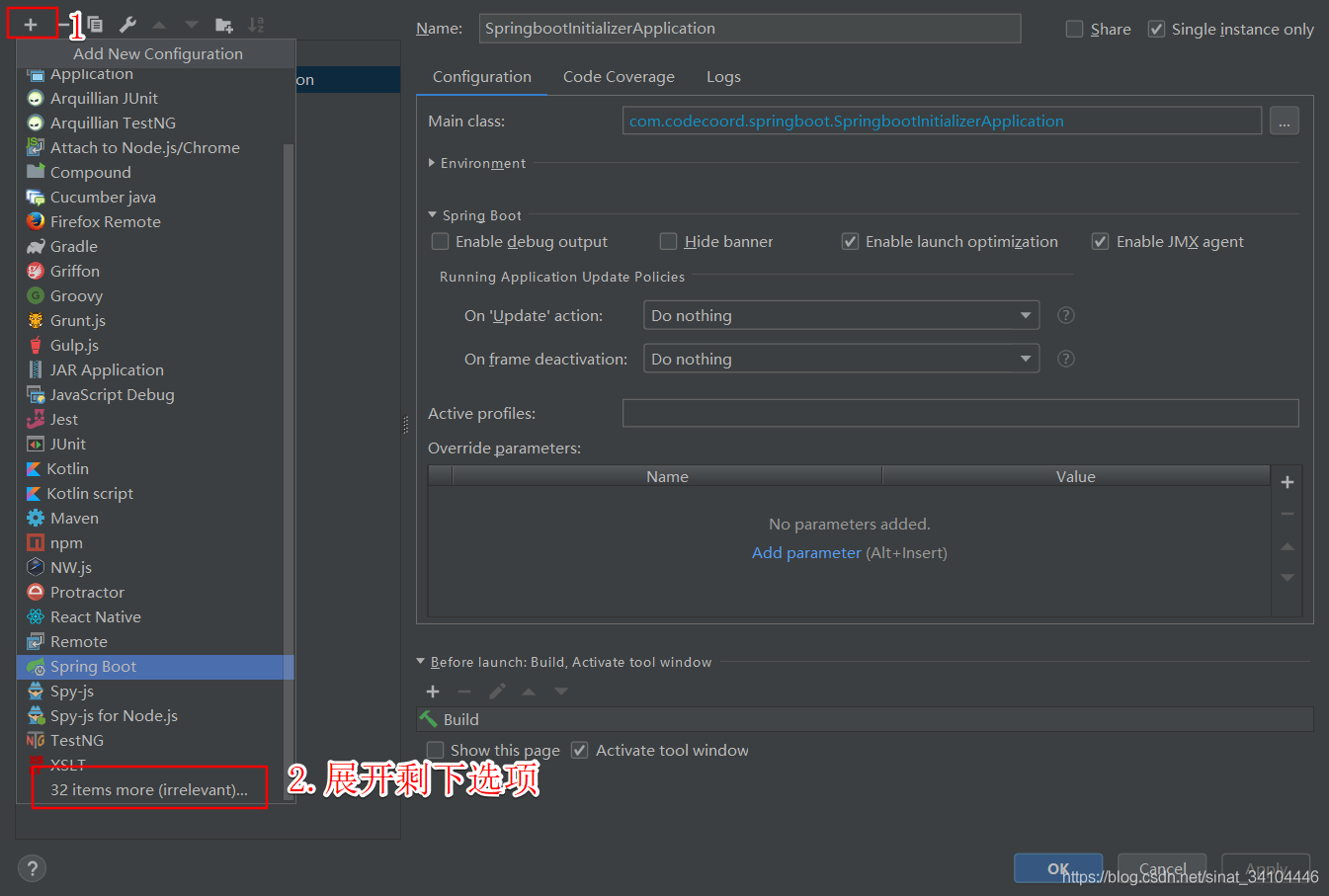
4.жүҫеҲ°Tomcat ServerпјҢ然еҗҺйҖүжӢ©Local Server

5.и®ҫзҪ®TomcatжңҚеҠЎеҷЁжҳҫзӨәеҗҚпјҢйҖүжӢ©Configure
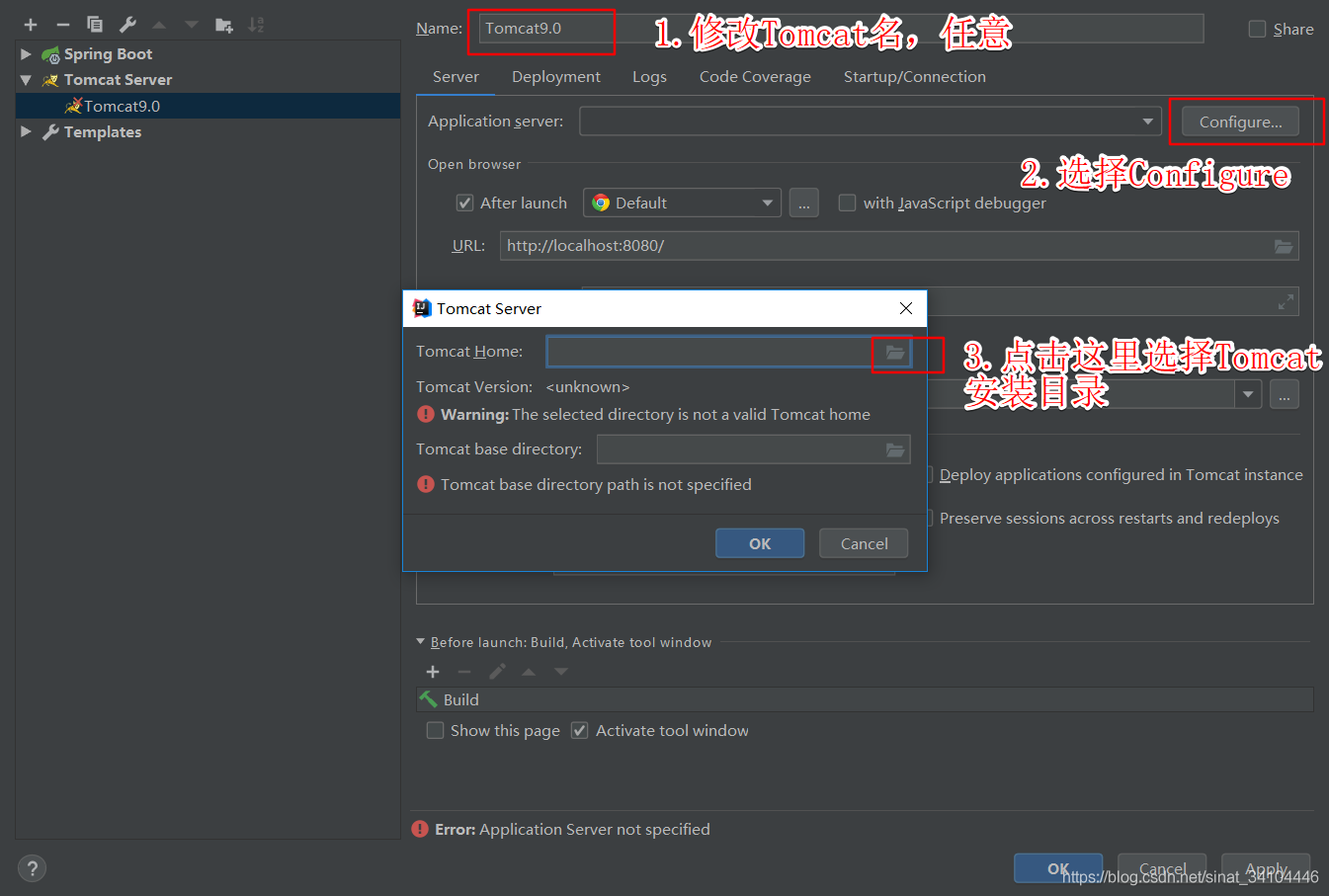
6.йҖүжӢ©TomcatеңЁзЈҒзӣҳдёӯзҡ„е®үиЈ…дҪҚзҪ®
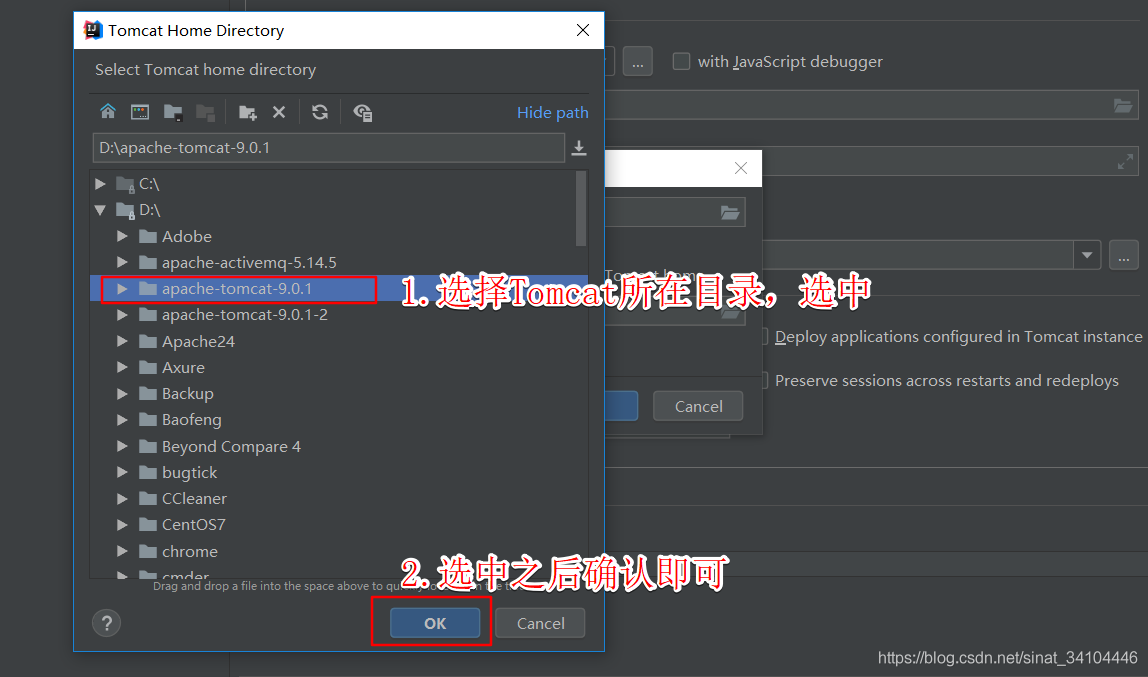
7.зЎ®и®Өд№ӢеҗҺдјҡиҮӘеҠЁиҜҶеҲ«еҮәTomcatжңҚеҠЎеҷЁ
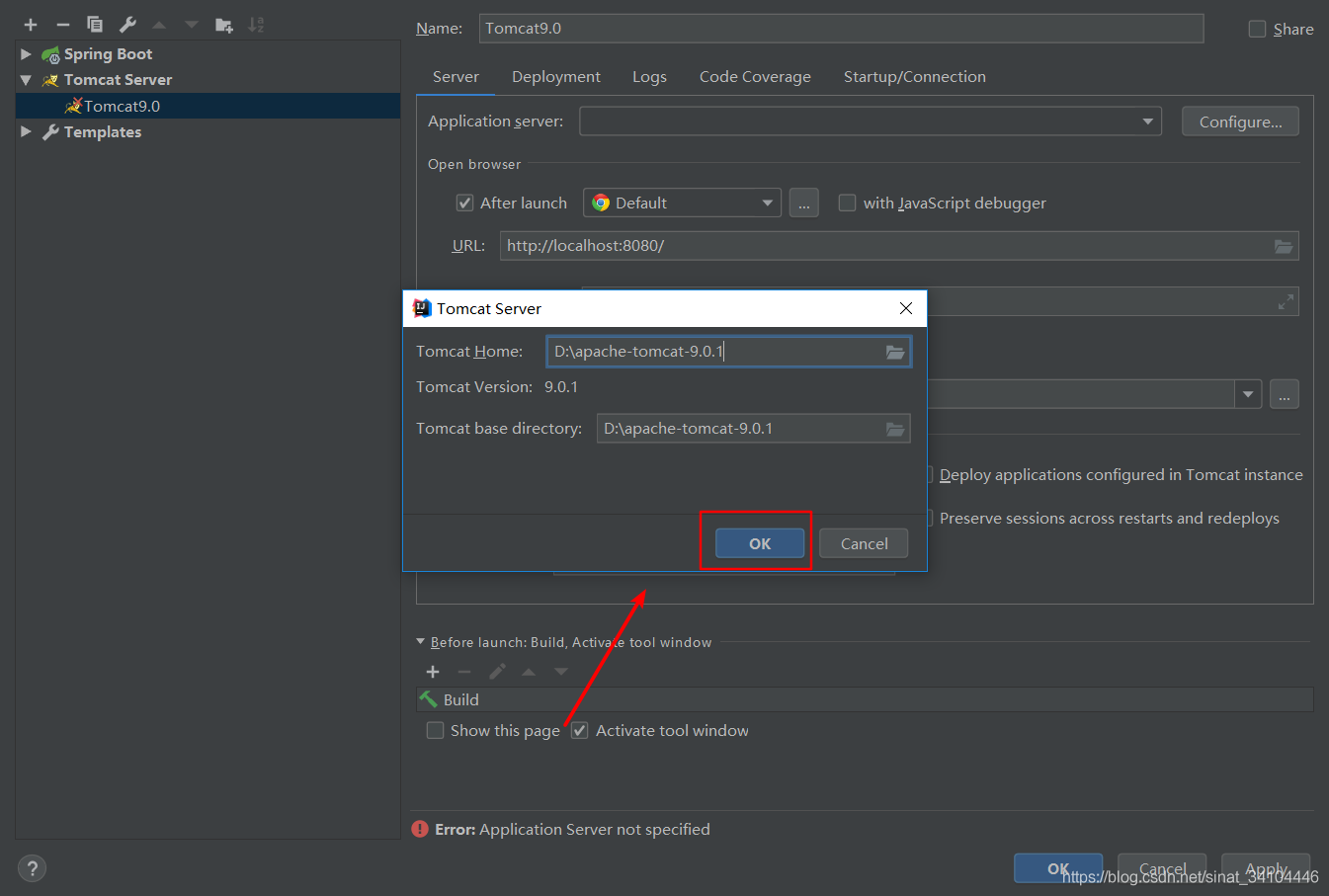
8.зЎ®е®ҡд№ӢеҗҺдјҡиҮӘеҠЁиҜҶеҲ«еҮәи®ҝй—®и·Ҝеҫ„е’Ңз«ҜеҸЈ
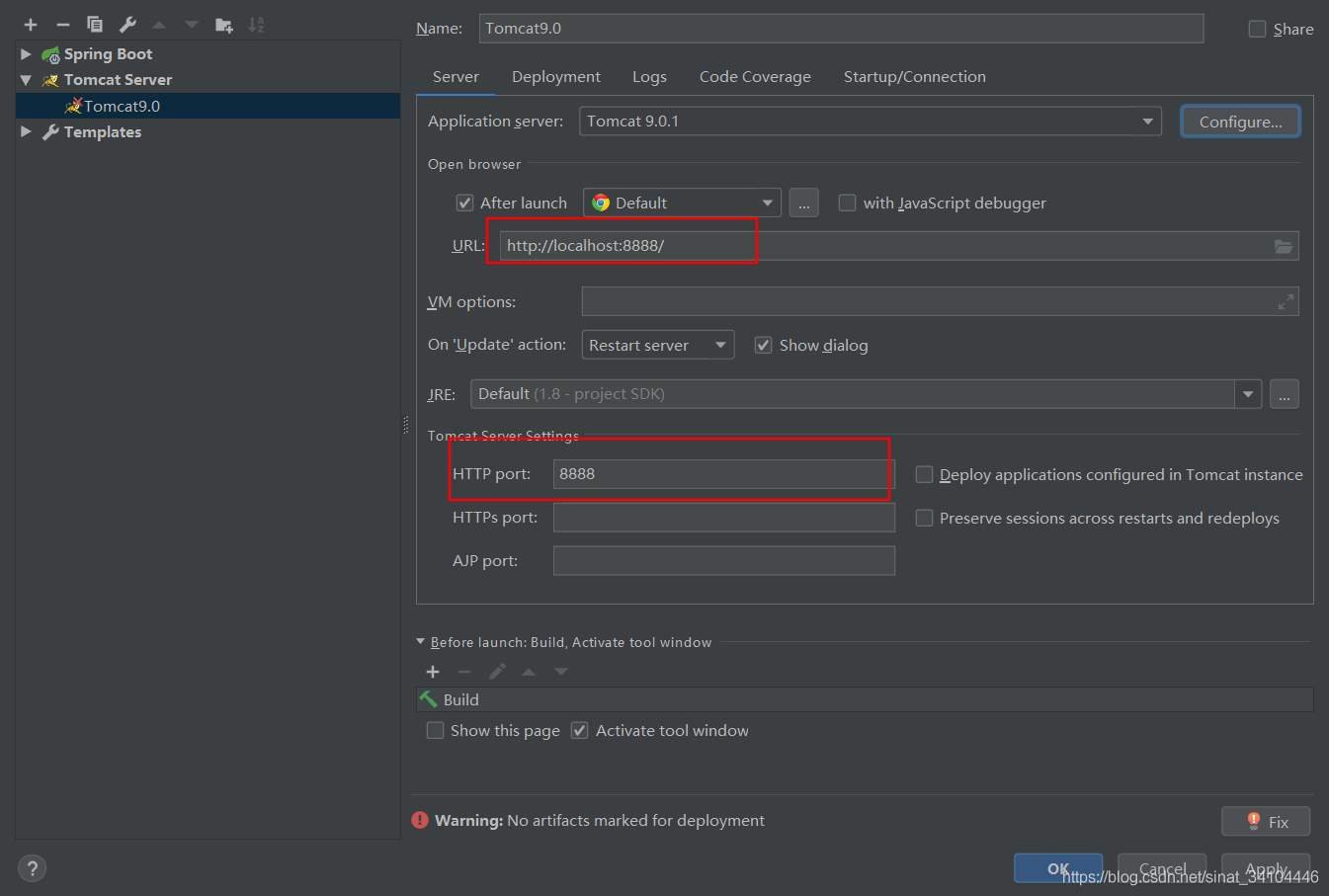
9.йҖүжӢ©йғЁзҪІйҖүйЎ№пјҢ然еҗҺзӮ№еҮ»еҸіиҫ№зҡ„ + пјҢеј№еҮәзҡ„йЎ№зӣ®дёӯйҖүжӢ©Artfact
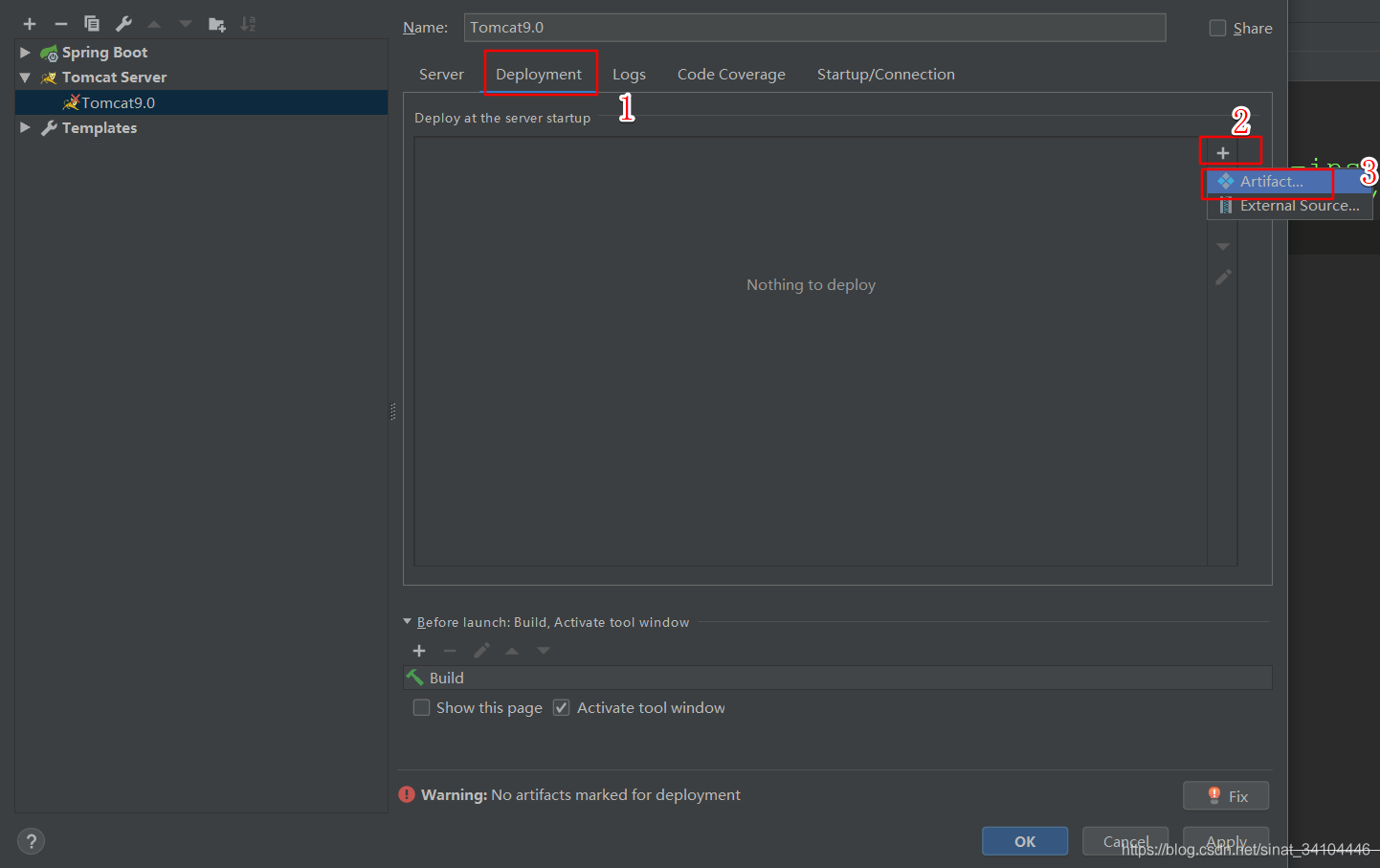
10.еңЁеј№еҮәзҡ„йЎ№зӣ®дёӯйҖүжӢ©з¬¬дәҢдёӘпјҢд№ҹе°ұжҳҜеёҰжңүпјҡwar exploded иҝҷдёҖйЎ№пјҢ然еҗҺзЎ®и®Ө
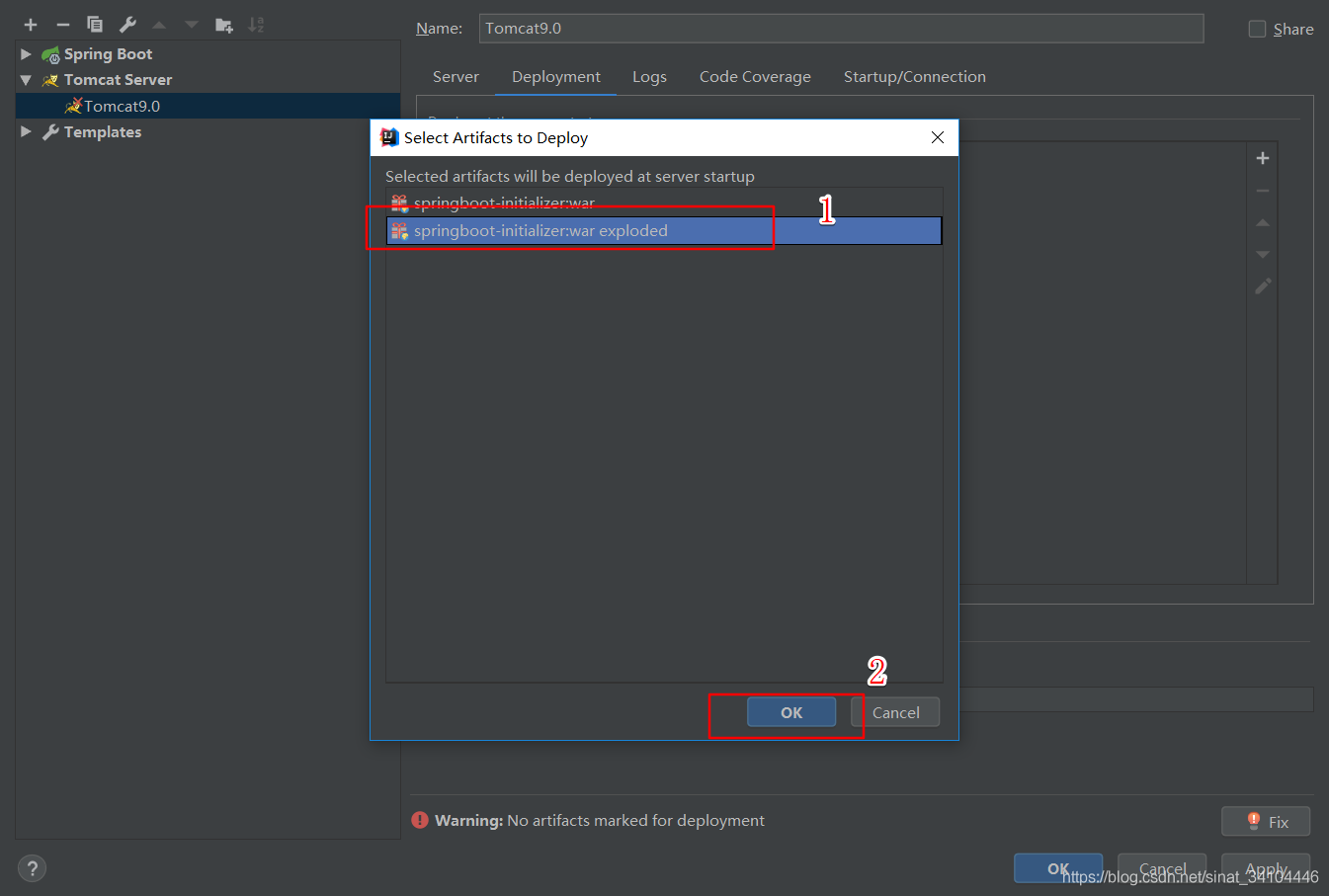
11.и®ҫзҪ®и®ҝй—®и·Ҝеҫ„
/пјҡеҸӘжңүж–ңжқ е°ұжҳҜжІЎжңүйЎ№зӣ®еҗҚ
/springbootпјҡд»ЈиЎЁйЎ№зӣ®еҗҚдёәspringboot
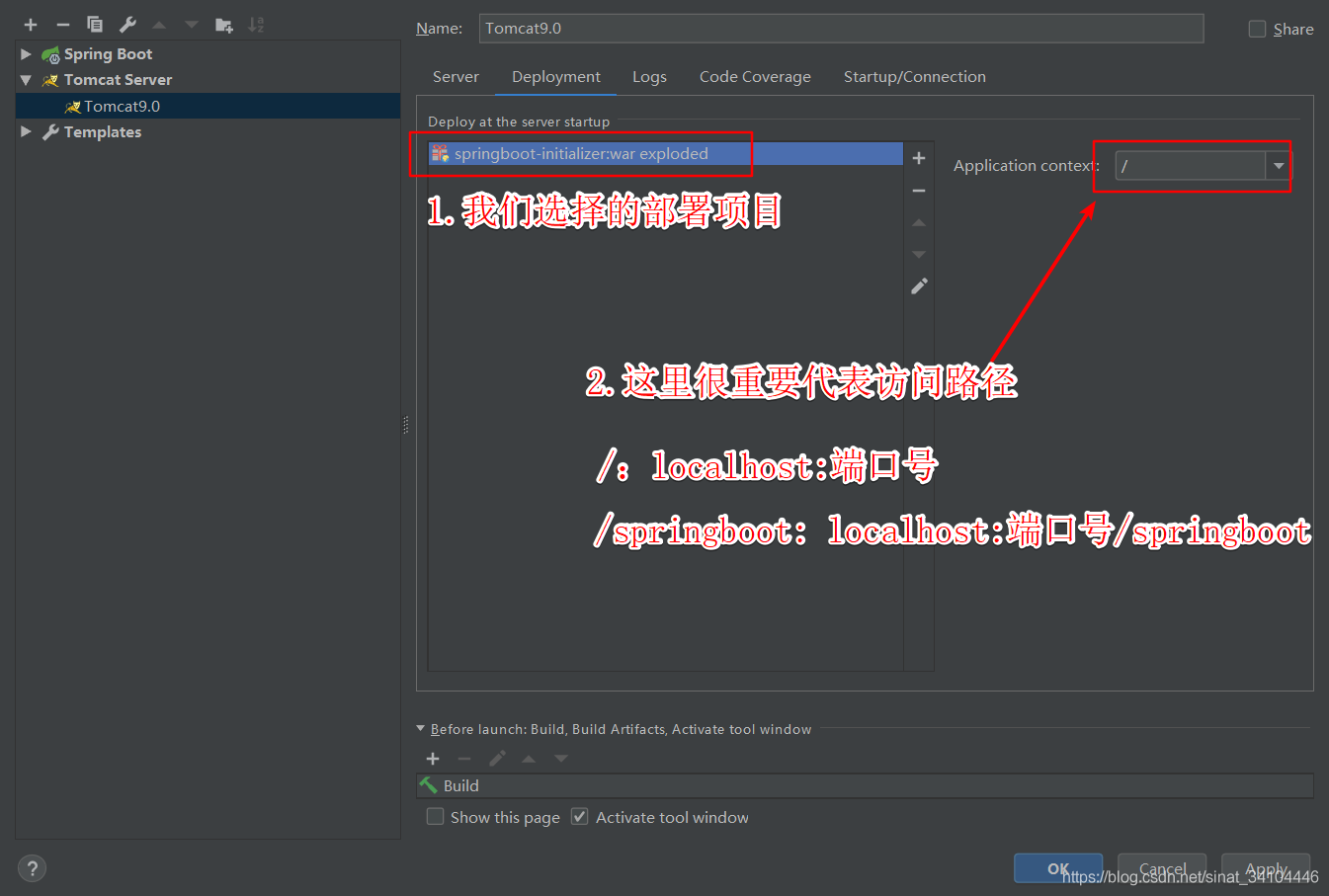
12.еӣһеҲ°ServerпјҢе°Ҷ2еӨ„зҡ„дёӨдёӘйғҪж”№дёәUpdate classes and resourceпјҢиЎЁзӨәжӣҙж”№еҶ…е®№еҗҺеҸӘйңҖиҰҒйҮҚж–°зӮ№еҮ»еҲ·ж–°еҚіеҸҜеҸ‘еёғпјҢдёҚйңҖиҰҒйҮҚеҗҜжңҚеҠЎеҷЁпјҢ然еҗҺзЎ®е®ҡ
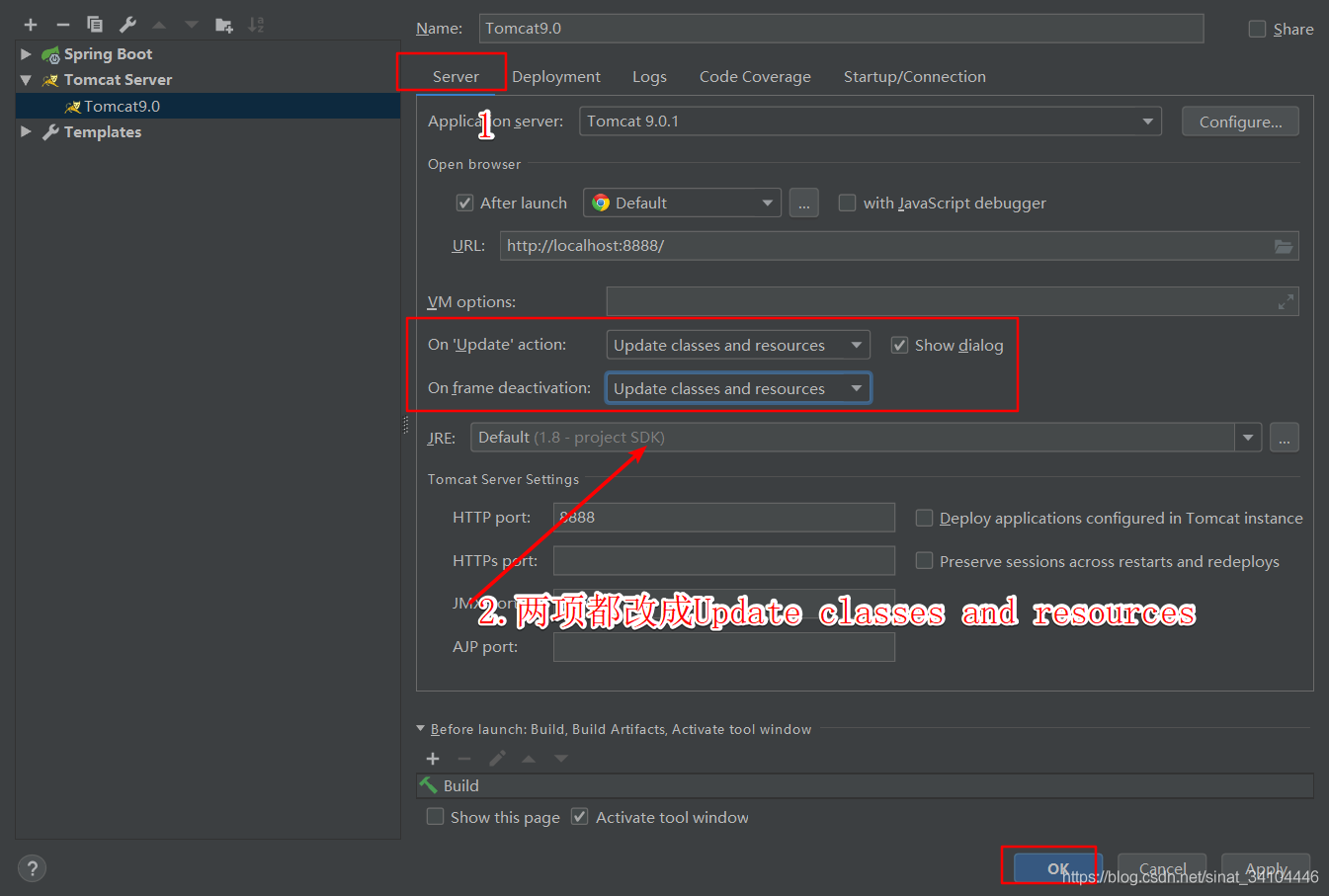
13.зЎ®е®ҡд№ӢеҗҺдјҡиҝ”еӣһдё»йЎөпјҢиҮӘеҠЁеј№иө·жңҚеҠЎеҷЁйғЁзҪІжЎҶпјҢйҖүжӢ©иҝҗиЎҢжҢүй’®еҚіеҸҜиҝҗиЎҢжңҚеҠЎеҷЁ
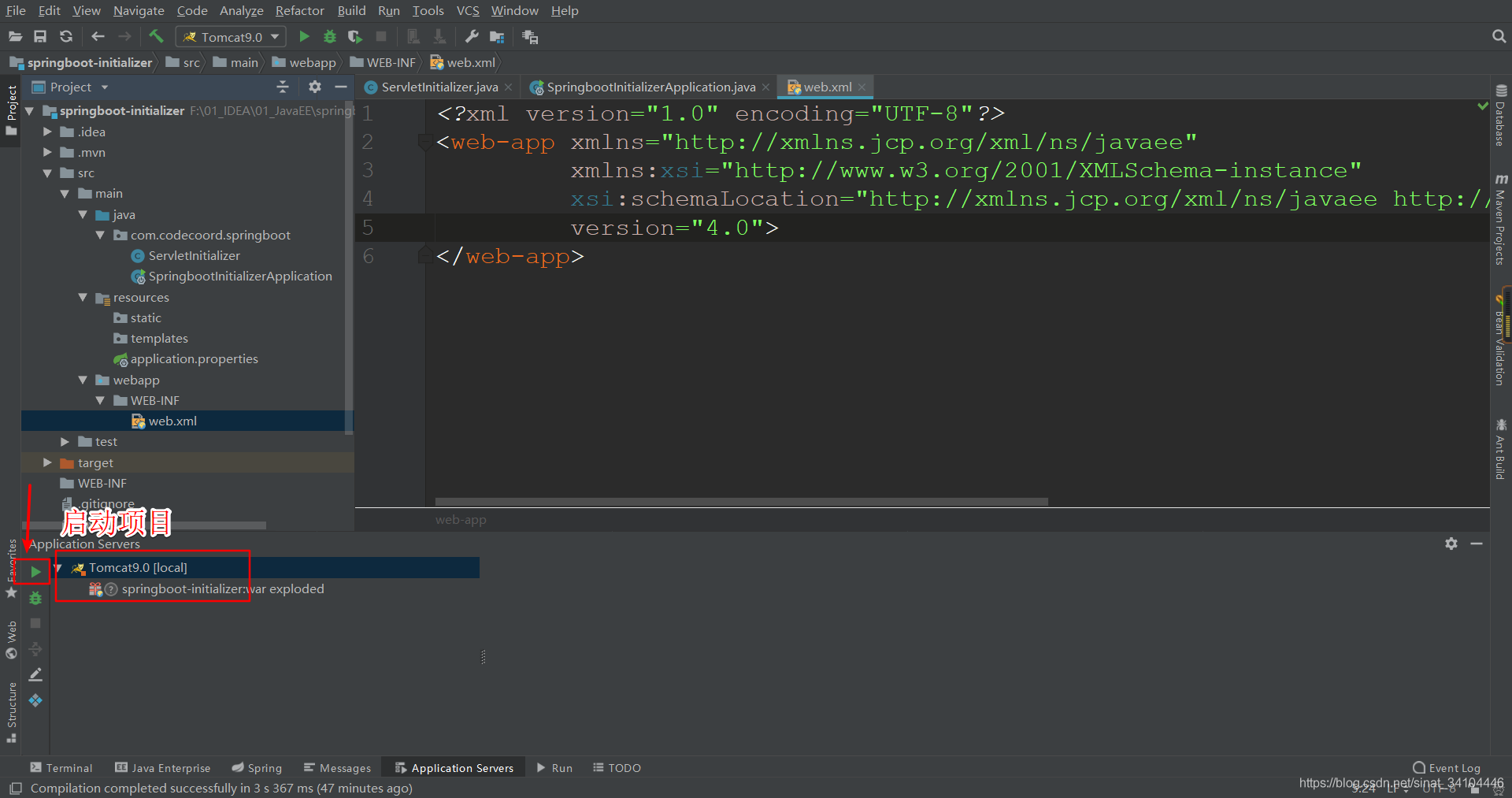
14.еҗҜеҠЁжҲҗеҠҹд№ӢеҗҺиҮӘеҠЁжү“ејҖжөҸи§ҲеҷЁпјҢеӣ дёәжІЎжңүй…ҚзҪ®иҜ·жұӮпјҢжүҖд»ҘеҮәзҺ°й”ҷиҜҜйЎөйқўпјҢеҮәзҺ°иҝҷдёӘйЎөйқўд»ЈиЎЁжҲҗеҠҹпјҢжҺҘдёӢжқҘзҡ„ж“ҚдҪңе°ұжҳҜејҖеҸ‘webйЎ№зӣ®

зңӢе®ҢдёҠиҝ°еҶ…е®№пјҢдҪ 们жҺҢжҸЎдҪҝз”ЁIDEA еҰӮдҪ•еҸ‘еёғwebйЎ№зӣ®дёҺй…ҚзҪ®TomcatжңҚеҠЎеҷЁзҡ„ж–№жі•дәҶеҗ—пјҹеҰӮжһңиҝҳжғіеӯҰеҲ°жӣҙеӨҡжҠҖиғҪжҲ–жғідәҶи§ЈжӣҙеӨҡзӣёе…іеҶ…е®№пјҢж¬ўиҝҺе…іжіЁдәҝйҖҹдә‘иЎҢдёҡиө„и®Ҝйў‘йҒ“пјҢж„ҹи°ўеҗ„дҪҚзҡ„йҳ…иҜ»пјҒ
е…ҚиҙЈеЈ°жҳҺпјҡжң¬з«ҷеҸ‘еёғзҡ„еҶ…е®№пјҲеӣҫзүҮгҖҒи§Ҷйў‘е’Ңж–Үеӯ—пјүд»ҘеҺҹеҲӣгҖҒиҪ¬иҪҪе’ҢеҲҶдә«дёәдё»пјҢж–Үз« и§ӮзӮ№дёҚд»ЈиЎЁжң¬зҪ‘з«ҷз«ӢеңәпјҢеҰӮжһңж¶үеҸҠдҫөжқғиҜ·иҒ”зі»з«ҷй•ҝйӮ®з®ұпјҡis@yisu.comиҝӣиЎҢдёҫжҠҘпјҢ并жҸҗдҫӣзӣёе…іиҜҒжҚ®пјҢдёҖз»ҸжҹҘе®һпјҢе°Ҷз«ӢеҲ»еҲ йҷӨж¶үе«ҢдҫөжқғеҶ…е®№гҖӮ
жӮЁеҘҪпјҢзҷ»еҪ•еҗҺжүҚиғҪдёӢи®ўеҚ•е“ҰпјҒ